如何解决win10系统中桌面显示模糊的问题
现在大部分电脑都是win10系统。有用户遇到了桌面显示模糊的问题,想知道如何解决。接下来,边肖将向大家介绍具体的操作步骤。
具体如下:1。首先右击桌面的空白处,然后在弹出的菜单栏中点击【显示设置】选项,如下图所示。
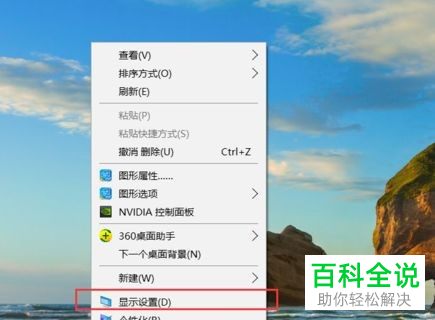
2.第二步:在弹出的窗口中,点击高级显示设置,如下图所示。
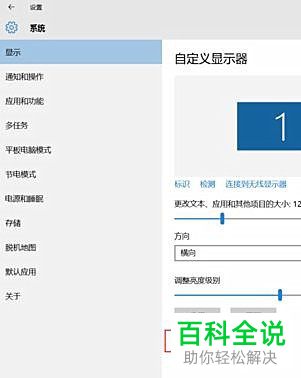
3.第三步:先将分辨率调整到推荐值,然后点击如下图所示的调整文本和其他项目大小的高级选项。

4.第4步在弹出窗口中,根据下面的箭头点击[设置自定义缩放级别]选项。

5.第五步:在弹出的窗口中,按照下图将【百分比】设置为【100% 】,然后点击【确定】。
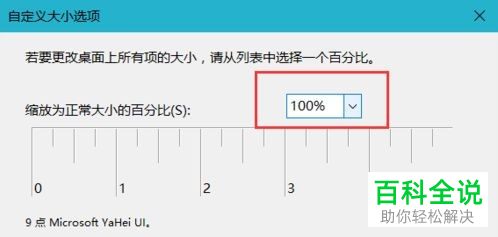
6.最后,如下图所示,先点击“应用”选项,再点击“立即取消”。

以上就是如何解决win10系统中桌面显示模糊的问题。
最后更新于 2023-08-26 11:32:47 并被添加「windows 模糊显示 」标签,已有 位童鞋阅读过。
本站使用「署名 4.0 国际」创作共享协议,可自由转载、引用,但需署名作者且注明文章出处
相关文章
- Windows S10系统电脑不支持支付宝控制解决方案。
- 如何提高win10系统中应用程序的图形性能
- 如何解决win10系统更新后共享打印机提示0x0000011b无法连接的问题?
- 如何解决win10系统DNS地址异常无法上网的问题?
- 如何给windows10电脑添加管理员账号?